DNS逆引きレコード設定¶
サーバーのグローバルIPアドレスに、逆引きレコード(PTRレコード)を設定する方法について記載しています。
注意事項¶
- 本ページでは、共用グローバルネットワークに付帯するIPv4アドレスを対象としています。専用グローバルネットワークに付帯するIPv4アドレスは こちら を確認してください。
さくらの専用サーバPHYでは、標準でDNS逆引きレコードが登録されておりません。
DNS逆引きレコードを設定する前に、お客様にて取得したドメインのゾーン情報を編集し、ホストのIPアドレスをホストの正引きに登録する必要があります。
正引き設定変更時は古い設定が残っている可能性があります。その際は時間を置いてから再度お試しください。
不正な運用を制限するため、ドメイン名の正引きとIPアドレスの一致を判定の上、変更登録可否を判断します。エラーの場合は登録不可となりますことご了承ください。
ホストの正引きは、Aレコードを設定してください。CNAMEレコードが設定されている場合は登録できません。
DNS逆引きレコードの設定手順¶
コントロールパネル画面左メニューより「サーバー」をクリックします。
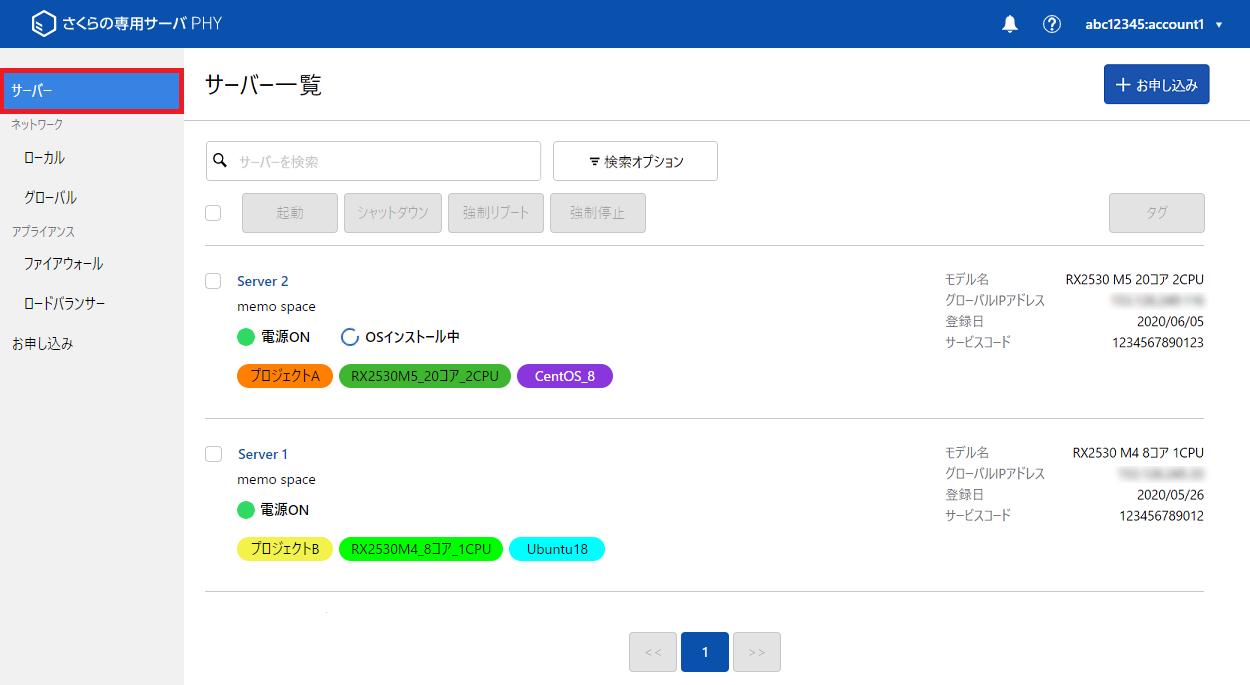
サーバ一覧から任意のサーバーを選択します。

「設定」をクリックし、開いたメニューから「逆引きレコード」をクリックします。
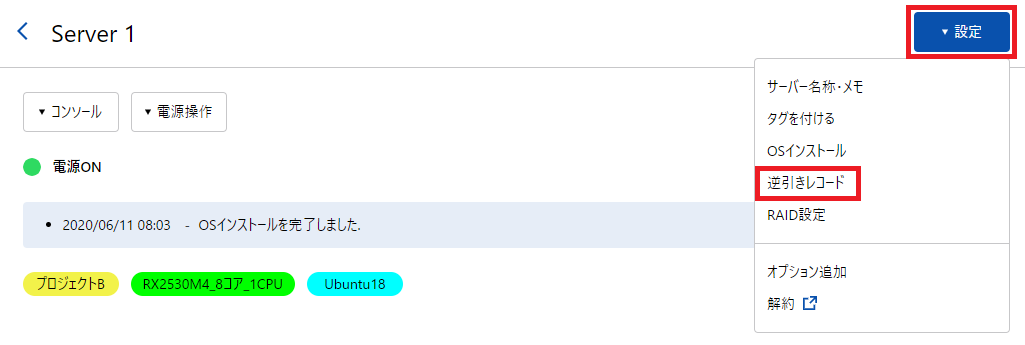
「ドメイン設定」欄に希望の「ドメイン名」を入力し、「設定」をクリックします。
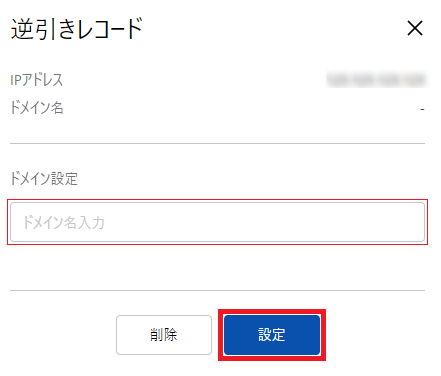
Note
エラーが発生した場合は以下を確認してください。
該当ドメインの、正引きレコードが未設定
ホスト名の入力間違い
正引きレコードを設定した直後
確認画面にて「実行」をクリックすると、登録が完了します。
Note
設定したDNS逆引きレコードがインターネット全体へ反映されるまでには数時間程度かかる場合があります。
DNS逆引きレコードの削除手順¶
コントロールパネル画面左メニューより「サーバー」をクリックします。
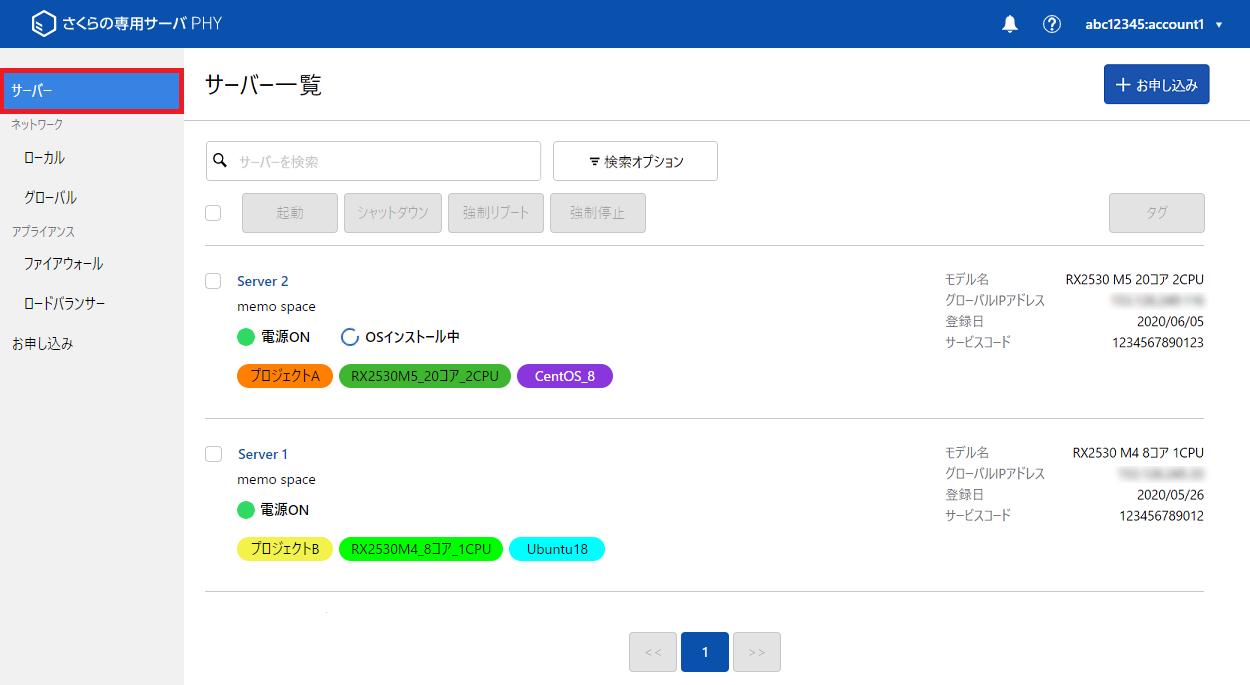
サーバ一覧から任意のサーバーを選択します。

「設定」をクリックし、開いたメニューから「逆引きレコード」をクリックします。
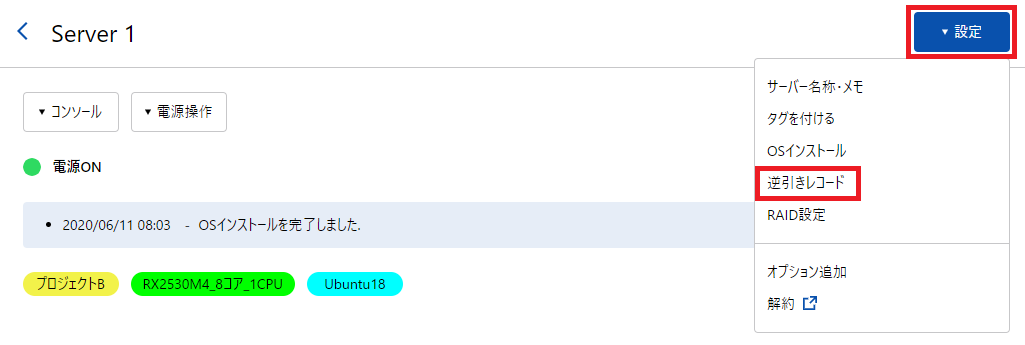
「削除」をクリックします。
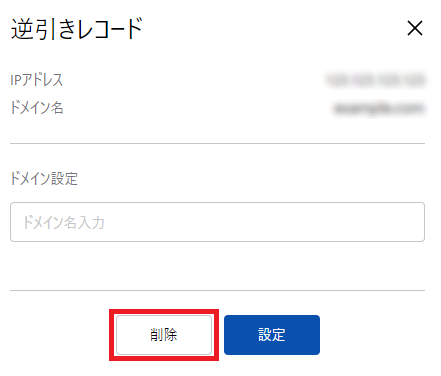
確認画面にて「実行」をクリックすると、削除が実行されます。
Note
削除したDNS逆引きレコードがインターネット全体へ反映されるまでには数時間程度かかる場合があります。